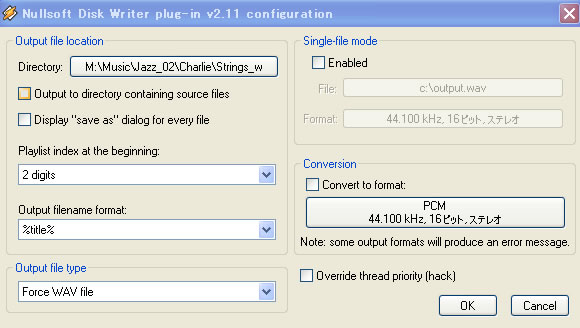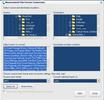ダウンロード MP3 曲の音量一括調整(2)
最新のものをダウンロードして、以前にエントリーした 「MP3 曲の音量一括調整」に書いたように、 SoundEngine Script を用いて一括調整を試みた。 上手くいかない。
SoundEngine はもともと wav ファイルを扱うソフトなので、これを mp3 ファイルに適応するためには、 vbmp3.dll(読み込み)と gogo.dll (書き出し) という dll ファイルが必要である。これらのファイルも、 SoundEngine 3.06b と同じフォルダーにおいた。まず、このやり方が間違っていた。これらの dll ファイルのインストールは、「SoundEngine で MP3」のページに説明されている方法でやらねばならない。
それ以外も 3.06b では機能が沢山増えている。ただ、これらの機能は、音を扱うソフトに詳しい人たちにとっては有用なのだろうが、音量調整と曲の切り貼りくらいにしか使っていない初心者にとっては、少し難解である。いろいろと試行錯誤を繰り返して得た結論は、音量一括調整はダウンロードした MP3 ファイルを一旦 wav ファイルへ変換し、 wav ファイルのまま音量一括調整を行って、それを MP3 ファイルに一括変換するのがよいようだ。読み込みファイルが wav ファイルで、書き出しファイルを wav ファイルとする場合には、下のようなスクリプトで上手くいく。
このスクリプトで、MP3フォルダーから読み込み→音量一括調整→ MP3フォルダーへ書き出しを実行したところ、Audio Converter の黒いDOS画面と、スクリーンショットのような保存する MP3 ファイルの形式を問う画面が一曲ずつでる。これを回避する方法(スクリプト)が分からない。クリックするだけなので、これをいとわなければ、連続しての音量調整ができる。

[Folder Open]
[Auto Maximize]
Parameter1=-17
Selection=0,-0,-1
Option=ShowOnce
[Side Insert Silence]
Parameter1=1
Parameter2=0.5
Selection=0,-0,-1
Option=ShowOnce
[Folder Save]
[Message Box]
Text=処理が終了しました。
ただ、これではパソコンの前を離れて何か他のことをすることはできないし、MP3ファイル読み込み→MP3ファイル書き出しでは、ときどきファイルを読めないなどで上手くいかないことを経験している。
MP3ファイルダウンロード→wavファイルに一括変換→一括音量調整→MP3ファイルに一括変換の方法をとるときには、別の方法もある。Cycle of 5th のダウンロードサイトには、SoundEngine の欄の右備考欄に、2.945 がある。(2008/1/12:現在) これは、SoundEngine Version 2.945 である。これをダウンロードして実行すると「ヘルプ」に Lumpy という項目があるので、これを使うと簡単に読み込みファイルが wav ファイルで、書き出しファイルを wav ファイルとする音量一括調整ができる。
詳しくは、「SoundEngine で MP3」というページと同じサイトの「初心者のための PC de MUSIC」にあるWAVEファイルの音量レベル均一化を見ていただきたい。
この Lumpy というソフトでは、MP3ファイルで書き出す設定もあり、一見上手くいくように見えるが、実際に変換後のファイルを再生してみるとテープを早送りしたような音になり、上手く再生できない。また、曲の前後に無音部分挿入を設定するようなことはできない。